Hur man inaktiverar eller stänger av AdBlock (steg-för-steg-guide)
AdBlock är ett populärt tillägg för innehållsfiltrering för stora webbläsare som Google Chrome, Apple Safari, Mozilla Firefox, Opera och Microsoft Edge.
Vi har också granskat denna förlängning i vår bästa annonsblockeraren runda upp. Som namnet antyder är dess huvudsakliga funktion att blockera oönskade och irriterande annonser från att visas när du surfar på Internet.
Men att installera AdBlock hindrar dig från att komma åt webbplatser vars intäkter drivs av visningsannonser. Jag ville till exempel besöka CNN men stötte på den här varningen istället.
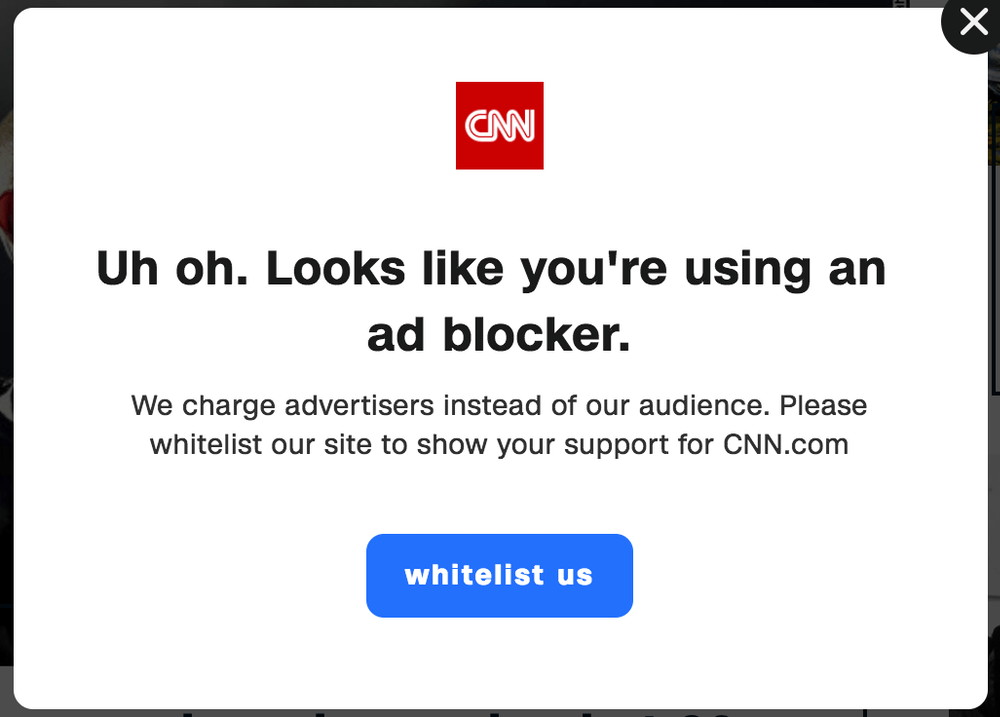
Jag kan enkelt vitlista dessa sajter, men det kommer att bli väldigt tidskrävande eftersom jag inte vet vilka sajter som är som CNN och vilka som inte är det. Jag vill också se till att jag aldrig stöter på det här problemet igen. Så idag ska jag visa dig hur du inaktiverar eller tar bort AdBlock i vanliga webbläsare, steg för steg.
Den här guiden är bäst för dig som tillfälligt vill inaktivera Adblock eftersom du behöver tillgång till en viss webbplats, men du planerar att aktivera den senare för att inte bli spammad av dessa irriterande annonser.
INNEHÅLLSFÖRTECKNING
Hur man inaktiverar AdBlock på Chrome
Obs: Handledningen nedan är baserad på Chrome för macOS. Om du använder Chrome på en Windows-dator eller en iOS- eller Android-enhet kommer gränssnitten att se något annorlunda ut men processerna bör vara liknande.
Steg 1: Öppna webbläsaren Chrome och gå till Tillägg. Du kan göra detta genom att klicka på de tre vertikala prickarna i det övre högra hörnet av din webbläsare. Klicka sedan Fler verktyg och Förlängning.
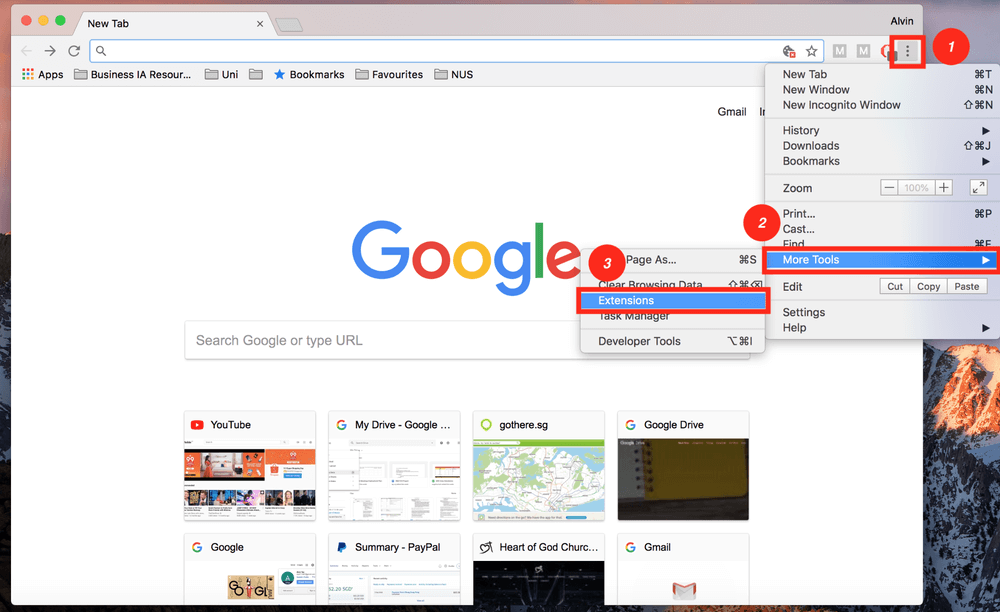
Steg 2: Stäng av ditt AdBlock. Beroende på hur många tillägg du har lagt till i Chrome kan det ta ett tag innan du hittar ‘Adblock’. Jag har bara installerat fem plugins, så det är ganska lätt att se AdBlock-ikonen.
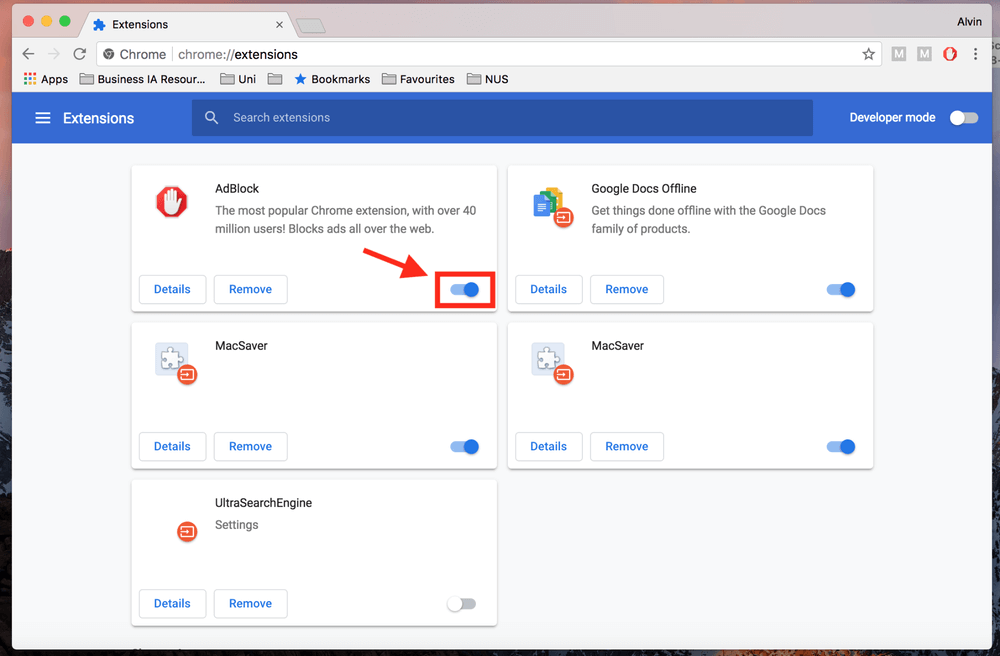
Steg 3: Om du vill ta bort AdBlock för gott, inte bara tillfälligt inaktivera det, klicka bara på AVLÄGSNA knapp.
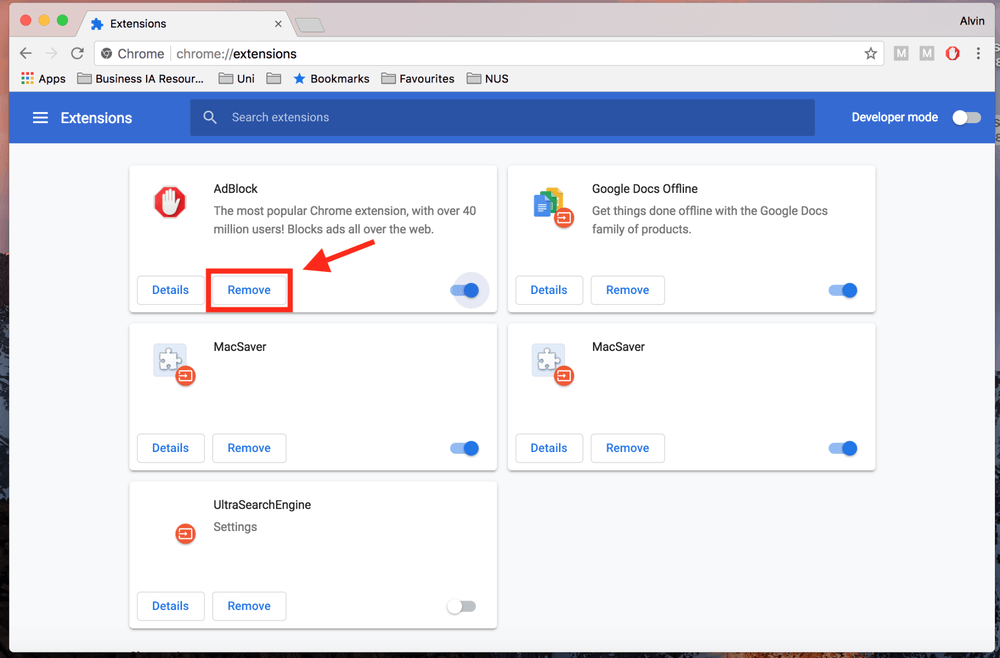
Alternativt kan du klicka på AdBlock-ikonen i det övre högra hörnet bredvid de tre vertikala prickarna och sedan trycka på Pausa på den här webbplatsen.
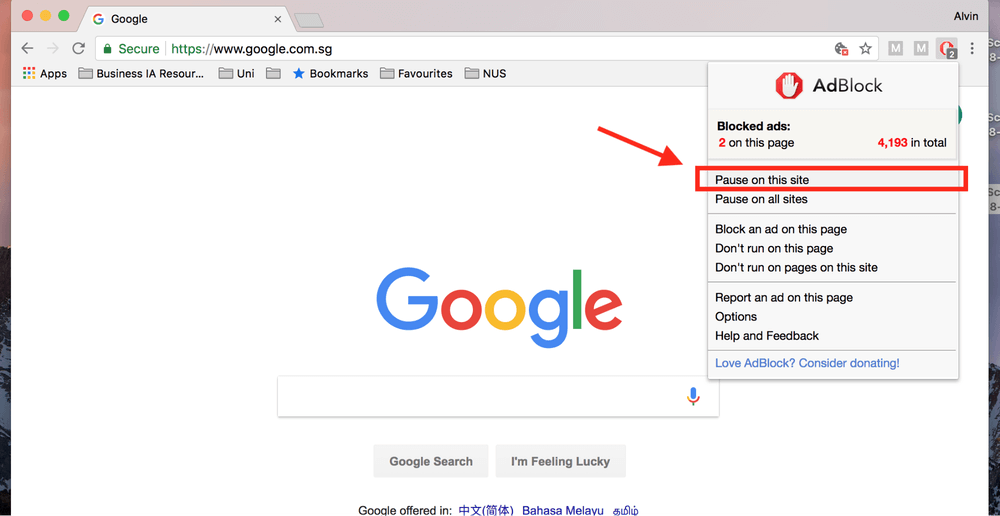
Hur man inaktiverar AdBlock på Safari
Obs: Jag använder Safari på en Apple MacBook Pro, så skärmbilderna är tagna på Safari för macOS. Om du använder webbläsaren Safari på en PC eller en iPhone/iPad kommer gränssnittet att vara annorlunda. Processerna bör dock vara likartade.
Steg 1: Öppna webbläsaren Safari. Klicka på Safari-menyn i det övre vänstra hörnet på skärmen, följt av preferenser.
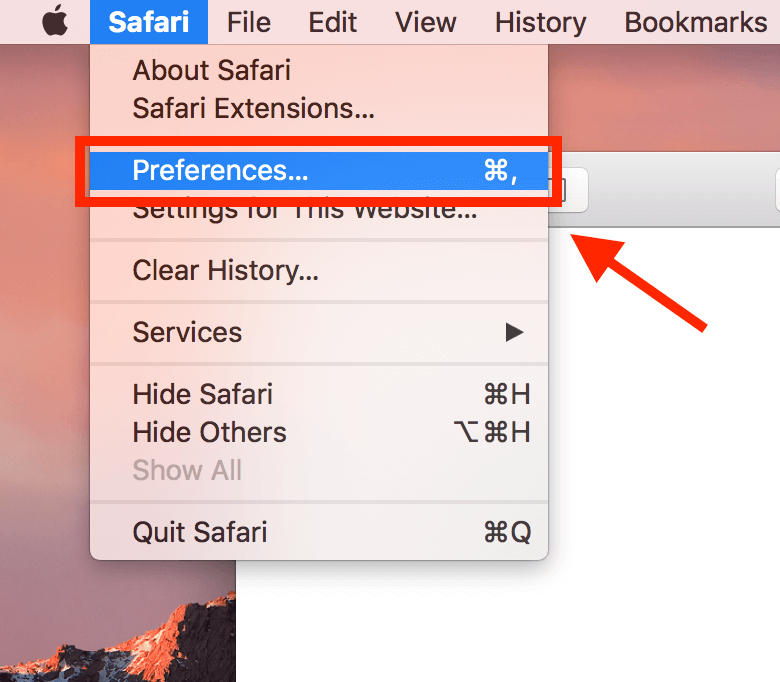
Steg 2: Gå till förlängningar fliken i det nya fönstret som dyker upp, avmarkera sedan helt enkelt AdBlock och det kommer att inaktiveras.
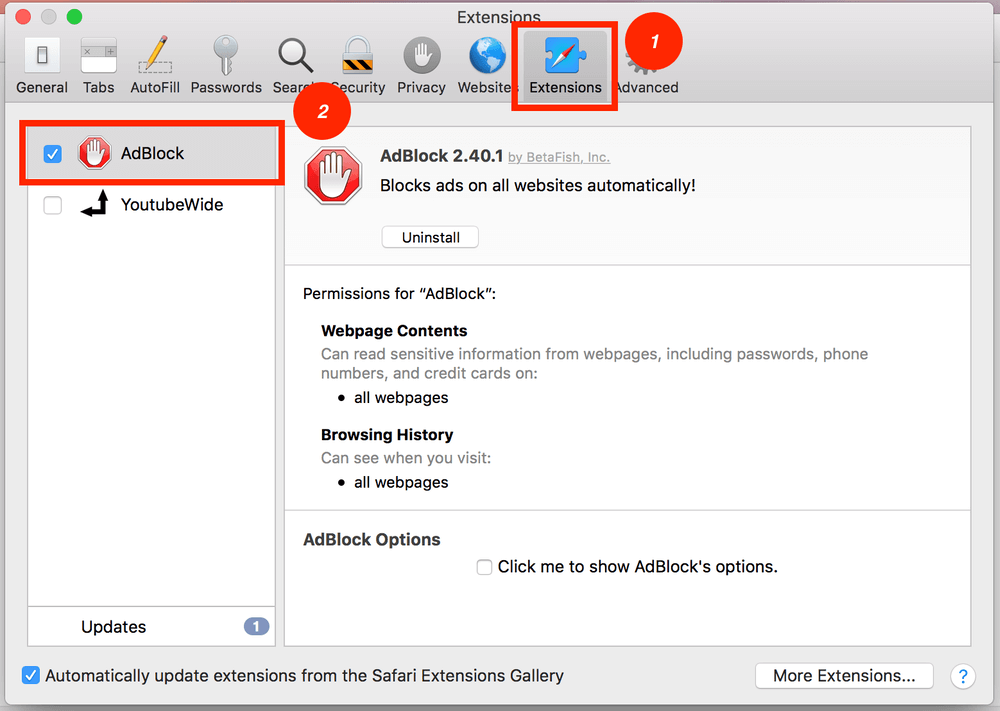
Steg 3: Om du vill ta bort AdBlock permanent från Safari klickar du på Avinstallera.
I likhet med Chrome behöver du inte nödvändigtvis gå till Inställningar. Du kan inaktivera AdBlock för bara en webbplats. För att göra det, leta reda på ikonen till vänster i adressfältet. Klick Kör inte på den här sidan och du är redo.
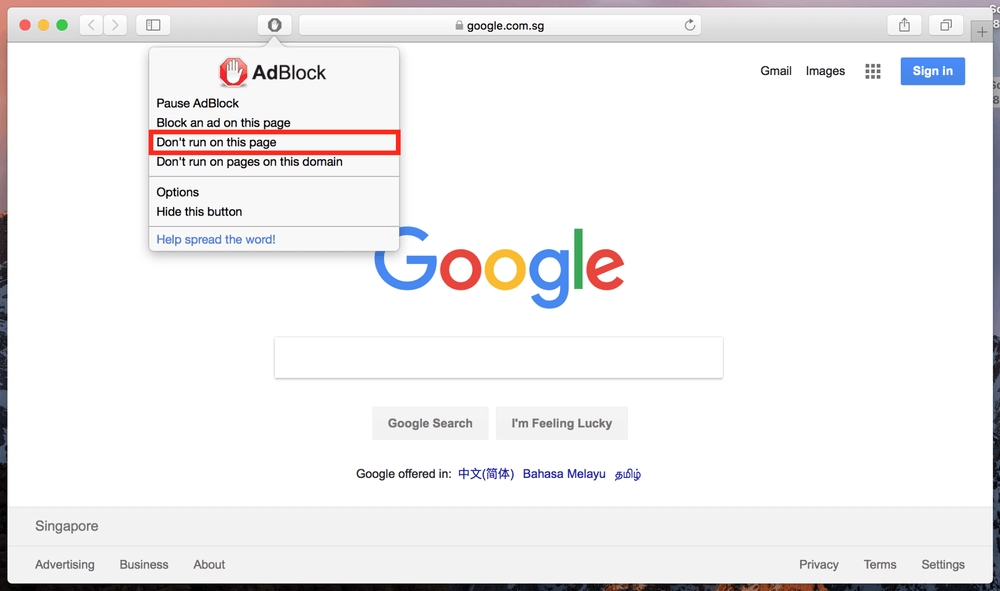
Hur man inaktiverar AdBlock på Firefox
Obs: Jag använder Firefox för Mac. Om du använder Firefox för Windows 10, iOS eller Android kommer gränssnittet att se annorlunda ut men processerna bör vara ganska lika.
Steg 1: Öppna din Firefox webbläsare, klicka verktyg högst upp på skärmen och klicka sedan Add-ons.
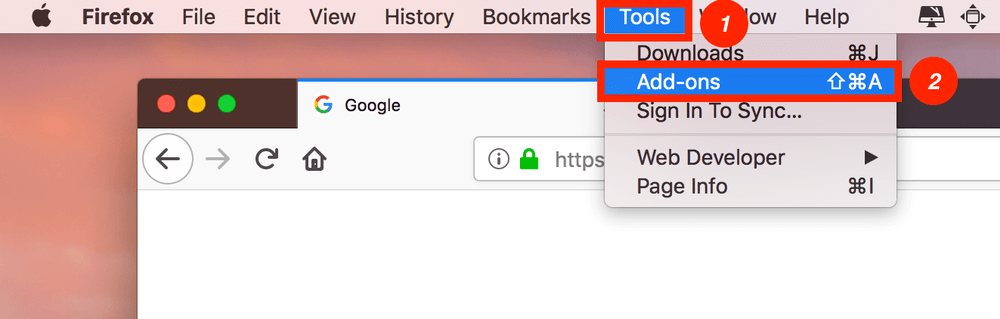
Steg 2: Klicka förlängningar. Ett fönster med alla dina installerade tillägg visas. Inaktivera sedan AdBlock.
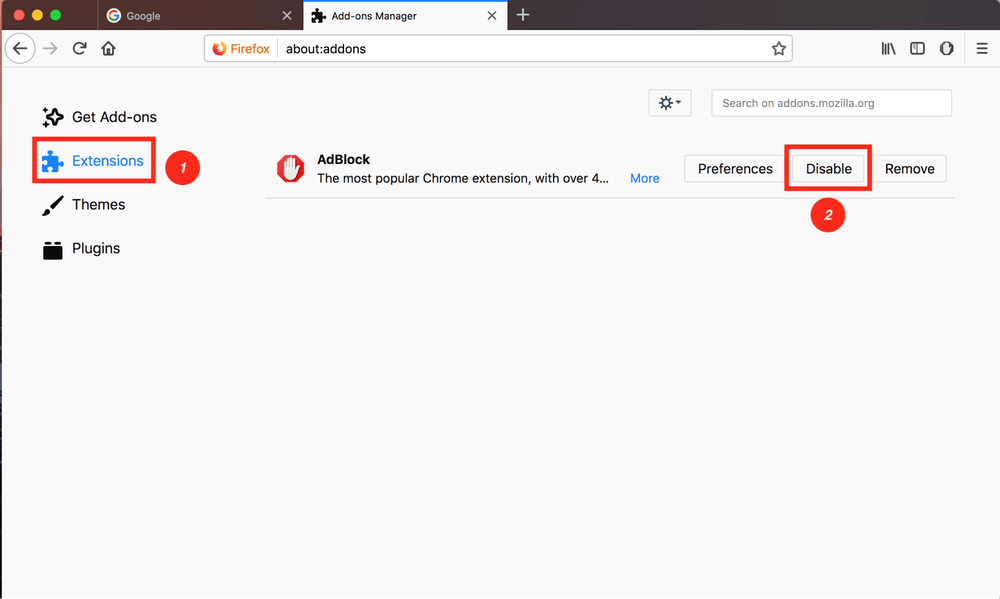
Steg 3: Om du vill ta bort AdBlock permanent från Firefox, tryck helt enkelt på AVLÄGSNA knappen (till höger bredvid inaktivera).
Hur man inaktiverar AdBlock på Microsoft Edge
Om du använder Microsoft Edge (eller Internet Explorer) på en PC kan du också enkelt stänga av AdBlock. Följ bara stegen nedan. Obs: Eftersom jag bara har en Mac låter jag min lagkamrat JP avsluta den här delen. Han använder en HP laptop (Windows 10) som har Adblock Plus installerat.
Steg 1: Öppna Edge-webbläsaren. Klicka på inställningsikonen med tre punkter och välj förlängningar.
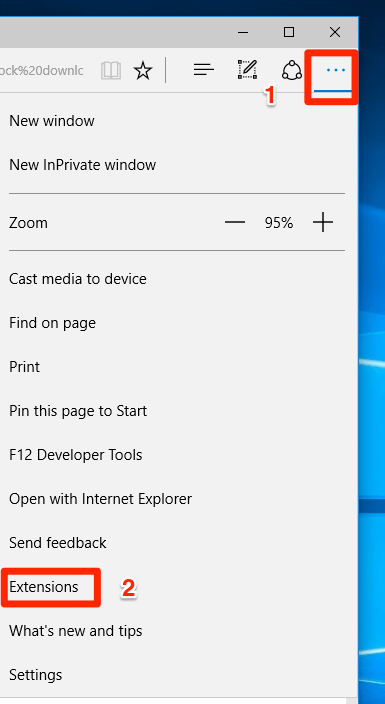
Steg 2: Hitta AdBlock-tillägget och klicka på ikonen för växelinställning.
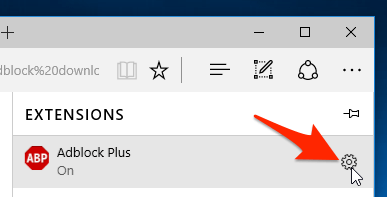
Steg 3: Växla AdBlock från på till av. Om du vill ta bort denna annonsblockerare helt, tryck på Avinstallera knappen nedan.
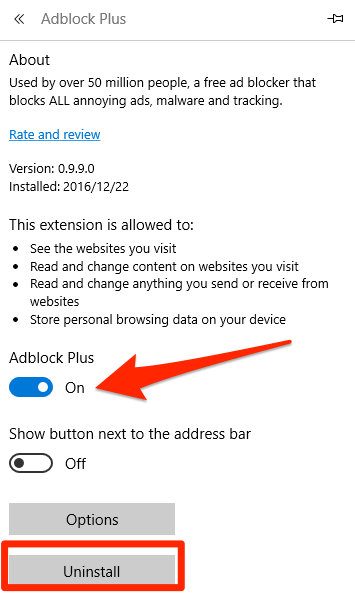
Hur man inaktiverar AdBlock på Opera
Obs: Jag använder Opera för Mac som exempel. Skärmbilderna nedan kommer att se annorlunda ut om du använder webbläsaren Opera på en PC eller mobil enhet, men processerna bör vara liknande.
Steg 1: Öppna din Opera-webbläsare. Klicka på den övre menyraden utsikt > Visa tillägg.
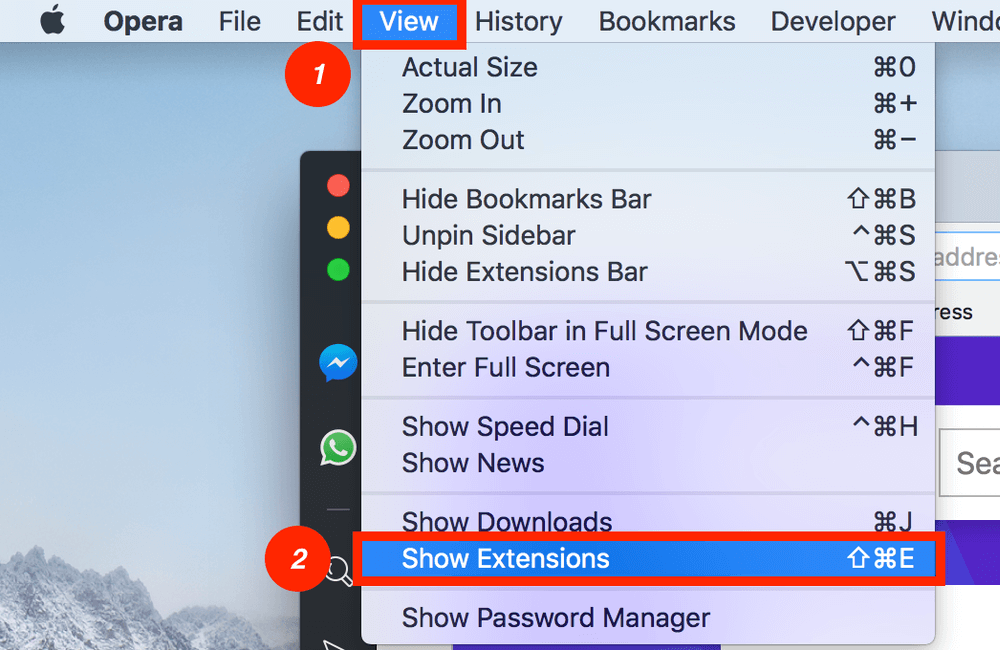
Steg 2: Du kommer att dirigeras till en sida som visar alla tillägg du har installerat. Hitta AdBlock-pluginet och tryck inaktivera.
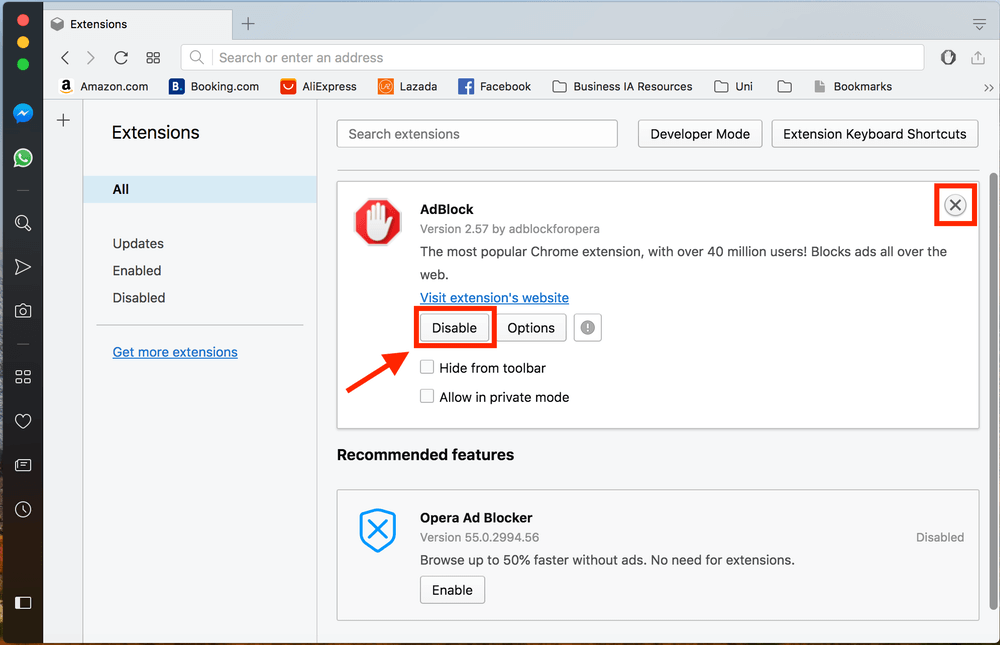
Steg 3: Om du vill ta bort AdBlock från din Opera-webbläsare kan du göra det genom att klicka på krysset i det övre högra hörnet av det vita området.
Vad sägs om andra webbläsare?
Som med de andra webbläsarna som inte nämns här, kan du helt enkelt inaktivera AdBlock utan att behöva gå till dina inställningar. Adblock-ikonen bör finnas längst upp till höger i din webbläsare. Klicka bara på ikonen och tryck sedan Pausa AdBlock.
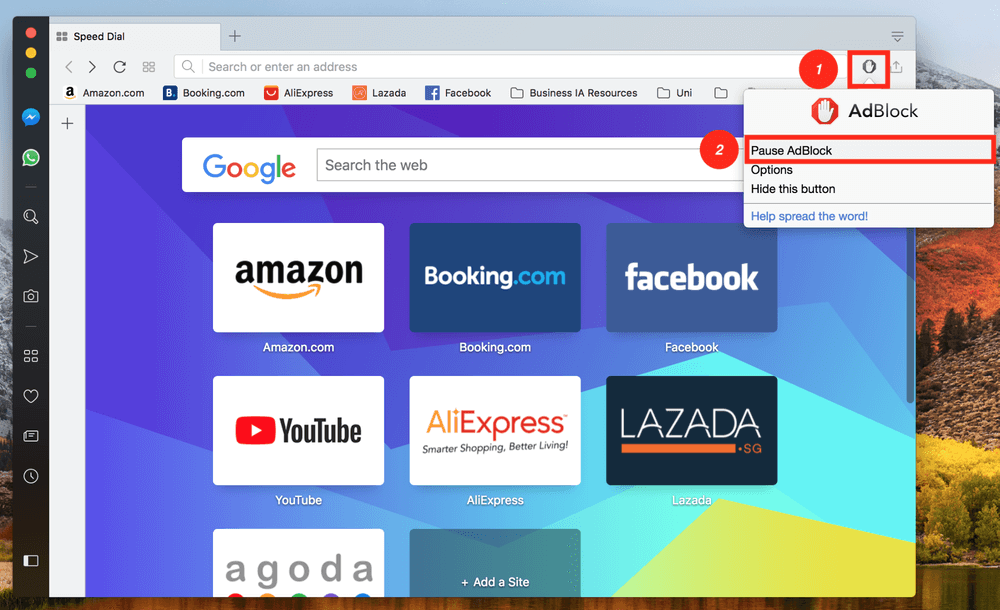
Det är allt! Som du kan se är metoden liknande för varje webbläsare. Du behöver bara hitta din webbläsares tilläggssida och sedan kan du antingen inaktivera eller ta bort AdBlock.
Det är allt som finns om hur man inaktiverar AdBlock från stora webbläsare. Jag hoppas att den här artikeln har varit användbar för dig.
Dela gärna dina tankar i kommentarsfältet nedan. Om du hittar en bättre lösning eller stöter på ett problem under processen, lämna gärna en kommentar också.
Läs också
- Hur man åtgärdar SD-minneskortfel: Den ultimata guiden
- Hur man laddar ner alla foton från Facebook
- Hur man skärminspelning på din iPhone eller iPad
- Hur man rensar ‘System Data’-lagring på Mac
- Hur man tar bort dubbletter av foton på iPhone med Gemini Photos
- Hur man tömmer papperskorgen eller hämtar borttagna objekt på iPad
Senaste artiklarna